Google nasıl siyah yapılır? (bilgisayarda ve telefonda)
Google kısa süre önce masaüstü bilgisayarlardaki Google arama sayfaları için karanlık bir tema tanıttı. Karanlık mod, Android ve iOS arama uygulamaları için uzun süredir kullanılmaktadır.
Artık resmi olarak Google ana sayfasına koyu veya siyah bir tema uygulayabilirsiniz. Bu yazıda, PC ve akıllı telefonlarda Google araması için karanlık temaların nasıl etkinleştirileceğini tartışacağız.
PC’de Google araması için karanlık mod nasıl etkinleştirilir?
Birkaç basit adımı izleyerek PC’de Google araması için karanlık modu nasıl etkinleştirirsiniz:
1-www.google.com‘a gidin.
2- Sağ alt köşedeki Ayarlar butonuna tıklayın.
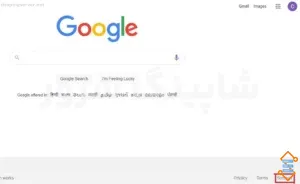
3- Arama Ayarları’na tıklayın.
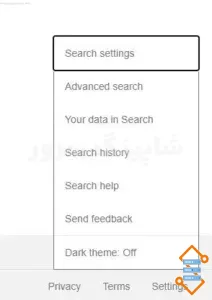
4- Sol taraftaki Görünüm’e tıklayın.
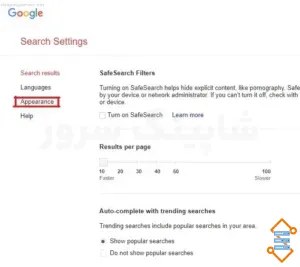
5-Koyu’yu seçin ve Kaydet’e tıklayın.
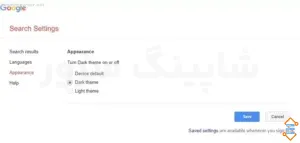
Ayarların Görünüm bölümünde, sistem ayarlarına bağlı olarak açık veya koyu modu seçen Cihaz varsayılanı’nı da seçebilirsiniz. Google arama için koyu temayı ayarladıktan sonra, bu değişiklik Google ana sayfasına, arama sonuçları sayfasına ve ayarlar sayfasına da uygulanacaktır.
Alternatif olarak, Ayarlar>Arama ayarlarına gidebilir ve açılır menüden Koyu temaya tıklayabilirsiniz.
Ne yazık ki, diğer uygulama ve hizmetlerde yaygın bir seçenek olan karanlık modu günün saatine göre ayarlama seçeneği yoktur.
Akıllı telefonda Google araması için karanlık mod nasıl etkinleştirilir?
Android ve iOS için Google Arama uygulamalarındaki karanlık mod özelliği, cihazın renk düzenini takip eder. Android cihazınız karanlık moddaysa, Google Arama ve Google Keşfet (varsa) otomatik olarak karanlık bir temaya geçer.
Bazı Android cihazlar, kullanıcıların manuel olarak karanlık bir tema ayarlamasına izin verir. Android ve iOS için Google uygulamalarında karanlık temaların nasıl etkinleştirileceği şu şekildedir:
1- Google arama uygulamasını açın.
2- Sağ üst köşedeki profil simgenize dokunun.
3- Ayarlar>Genel seçeneğine dokunun.
4- Aşağı kaydırın ve Tema’ya dokunun.
5- Koyu’yu seçin.
Karanlık temanın Google Chrome Arama’da değil, yalnızca Google’ın kendi uygulamasında Google Arama için kullanılabileceğini unutmayın. Google Chrome’da da karanlık bir tema uygulayabilmenize rağmen, Android veya iOS’ta Chrome’da Google arama sonuçlarını karartma seçeneği yoktur. Google’ın gelecekte Android cihazların Chrome tarayıcılarında aramasının karanlık modunu dahil edeceğini umuyoruz.
Google araması için karanlık tema nasıl elde edilir (alternatifler)
Yine de Google arama sayfalarını karartmak istiyorsanız, alternatifler var. Yeni başlayanlar için, Dark Theme, Dark Reader vb. gibi karanlık bir temayla Chrome uzantılarını kullanabilirsiniz.
Google Arama karanlık modu, koyu temayı yalnızca Google arama sonuçları sayfalarına uygularken, koyu temayı bir Chrome uzantısının yardımıyla tüm web sayfalarına ve içeriklerine de uygulayabilirsiniz.
Google Chrome, tüm web içeriğine karanlık bir tema ekleyen deneysel bir bayrak özelliğine sahiptir. Nasıl etkinleştirileceği aşağıdaki gibidir:
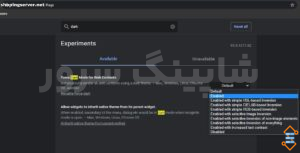
1- chrome://flags adresine gidin.
2- “Web İçeriği için Karanlık Modu Zorla” ifadesini arayın.
3- Varsayılan’a tıklayın ve açılır menüden Etkin’i seçin.
4- Son olarak Google Chrome’u yeniden başlatın.
